Matterに興味があったのでESP32C6の開発ボードを購入しようといろんなサイトを探していたところ、AliExpressという中国のショッピングサイトの広告に開発ボードの写真と価格が表示されたのですが、非常に安かったのとPayPayで支払いできるとのことで、即購入しました。初回購入だったためか、送料もかかってなかったようで、147円でした。
数時間後に発送状況を確認してみたときに気づいたのですが、商品の写真が購入した時のものと違うのです。よくみると、開発ボードではなく、チップ単体でした。商品のタイトルは、「ESP32-C6 WiFi6 + Bluetooth5.0 + ZigBee3.0 開発ボード ESP32 コアボード ESP32-C6-DevKitC タイプ C Arduino 用」となっていたんですけどね。どうやら、この商品の画面には選択肢がいくつかあったようで、広告から画面遷移したときは開発ボードではなく、そのボードに搭載されているESP32-C6-WROOM-1-N4のみが選択されていたようです。もちろん広告に表示されていた値段もこのモジュールのみの値段だったようです。かなり紛らわしいですね。
キャンセルしようかと思ったのですが、安かったしすでに発送準備に入っていたようでしたので、そのまま届くのを待つことにしました。本当に届くのか心配でしたが、注文から3日後くらいに無事到着。薄いビニール袋のようなものにチップの入ったパッケージが入ってました。中身はESP32-C6-WROOM-1-N4でしたので、ひとまずホッとしました。
このモジュールは表面実装部品なので、どうやって半田付けするかが問題でした。以前、一回だけFPGAの半田付けでやったことはあるのですが、そのときは汎用的なピン配置(QFP)だったので店に基板が売っていましたが、今回のモジュールについては特殊なようで売ってないようです。こちらのように基板を設計して発注する、という方法もあるみたいですが、せっかく安く入手したのにこれ以上コストをかけたくないな、と思い、この動画の後半のようにして手持ちのスズメッキ線を半田付けすることにしました。

色々試した結果、このように無理やり万力に挟んで固定し、はんだ付けする、という方法を採用しました(チップが壊れる可能性もあるが、壊れても安かったので諦めもつくし、他にいい方法が思いつかなかったので)。上からハンダごてで押さえつけた時に落ちないように、耐熱テープを貼ってます。
ただ、いきなりこの状態ではんだ付けするのは流石に難しそうだったので、まずテーブルの上に置いて各ピンの窪みに適量のはんだを流し込んでおいてから、万力に固定し、スズメッキ線の先端をはんだごてで押し付けてははめ込む、というようなやり方にしました。あと、全部はんだづけするのは大変なので、動作させるのに必要最小限と思われるピン(3.3V, GND, EN, TXD, RXD)だけにスズメッキ線をつけました(後から分かりましたがこれだけではダメでした)。
開発基板がないためPCからフラッシュに書き込めるようにする必要があるのですが、今回は無難に手持ちのUSBシリアルコンバーター(FT232RL搭載のUSBシリアル変換モジュール)を使うことにしました。
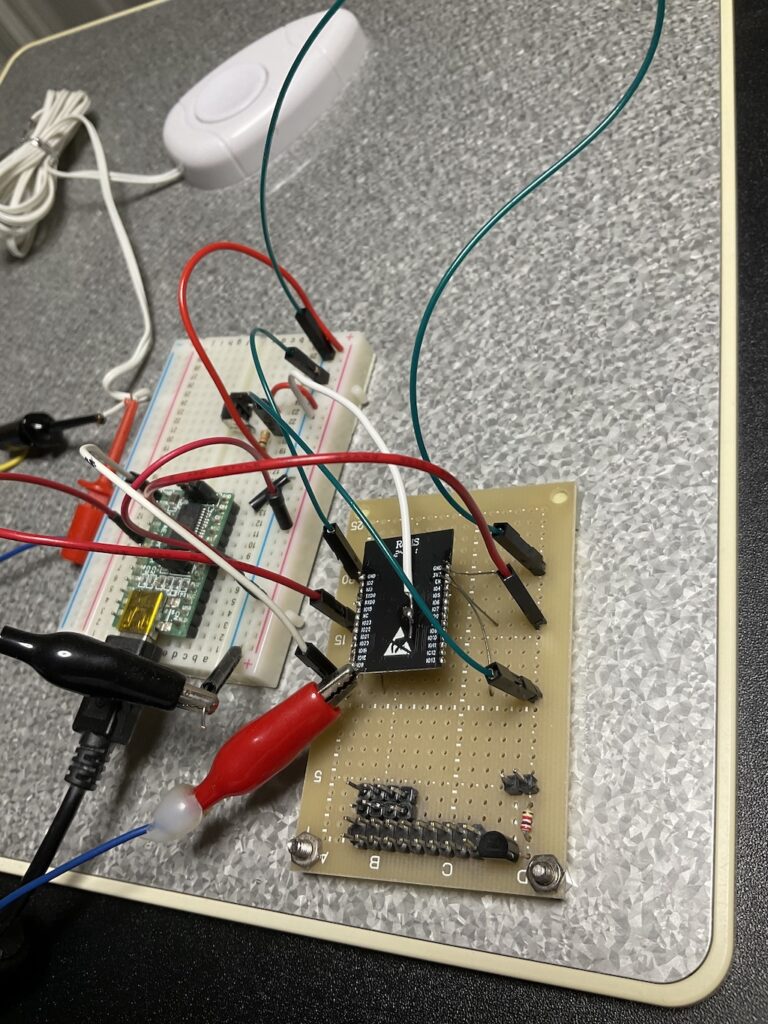
右のユニバーサル基板にある黒い小さな基板が今回購入したモジュールです。中央のGNDにジャンパー線をはんだづけするためと、ピンのラベルが見えるようにするため、裏向けてます。ちなみにユニバーサル基板の下の方にピンヘッダーや抵抗が見えますが、特に今回は使用していません。
左側のブレッドボードに載っているのがUSBシリアル変換モジュールです。赤い方のみのむしクリップは書き込みモードにするためのピン(GPIO9)をつなぐためのものです(半田付けし忘れていた)。なお、後日にGPIO8は書き込みモードでブートする場合はHIGHにする必要がある(通常モード起動時では無視される)ことを知りましたが、書き込みはできていたのでそのまま使うことにしました。
写真ではわかりにくいですが、3.3Vの電源はUSBシリアル変換モジュールから直接供給しています。しかしこうすると電流が不足することが後でわかったので、3端子レギュレーターで供給するように変更しました。
動作確認はWindows10 Home搭載のPCで行うことにしました。USBシリアル変換モジュールを使うため、FTDIのサイトからVCOMのドライバーをダウンロードし、インストール、Arudino IDEをインストールし、Lチカのサンプルコードをコンパイルしてフラッシュに書き込んだところ、無事動きました(LEDはつないでないので、シリアルモニターでON/OFFしているのを確認)。
以上のように、かなり適当にはんだ付けしても動いてしまったので驚きました。極細のスズメッキ線は被膜もなく剥き出しですし、半田付けの時は結構キツく万力でしめましたし、ほとんどデータシートを読まずに配線したので、これは動かないかなと思ってたんですけどね。
後日談1:数日後に気づいたのですが、このチップには技適マークが付いていませんでした。国内で使うと違法とのことなので、結局このチップは諦めて、スイッチサイエンスでSeeed Studio XIAO ESP32C6を購入しました。
後日談2:さらに数日後、勿体無いのでもう一回くらい使ってみようと思い、とあるMatterアプリを書き込んでみたのですが、起動しませんでした。アプリを書き込むことはできるのですが、ブートが途中で止まってしまいます。何が原因かさっぱりわかりませんが、やっぱり私のような素人は安物に手を出すべきではないですね。
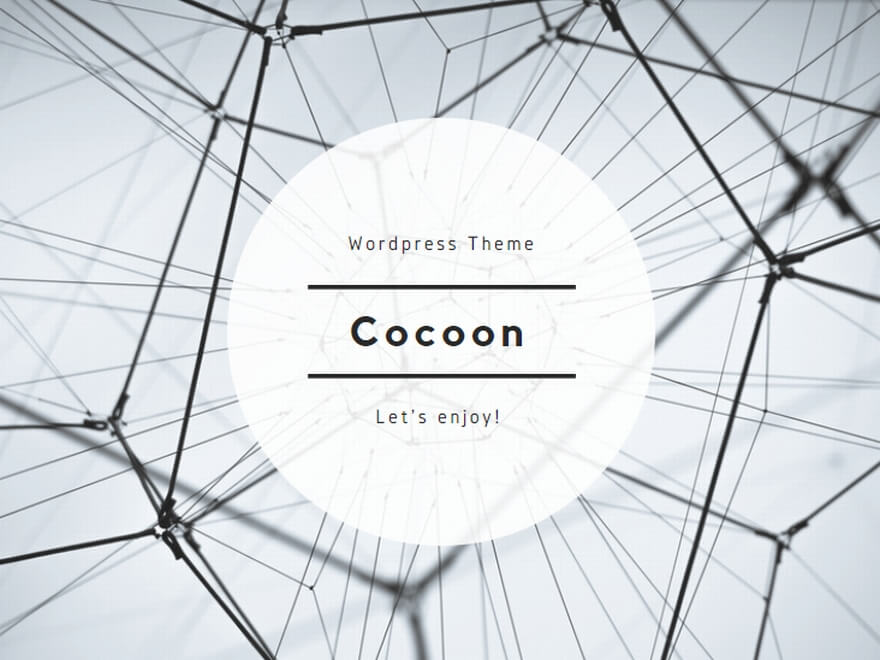
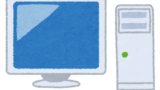

Comments